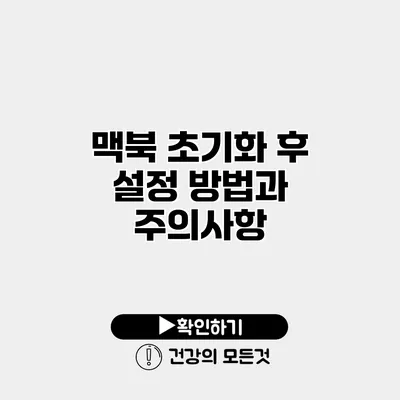맥북 초기화 후 설정 방법과 주의사항
새로운 시작은 언제나 흥미롭고 짜릿한 법이에요. 특히, 맥북을 초기화한 후의 설정 과정은 많은 사용자들이 겪는 중요한 단계입니다. 저는 이 포스팅에서 여러분이 맥북을 초기화한 후 다시 부팅하고 설정하는 모든 과정을 쉽게 따라 할 수 있도록 도와드릴게요.
✅ 화학물질 안전 교육 신청 절차를 지금 확인해보세요.
1. 초기화 전 준비 사항
초기화 하기 전에, 몇 가지 중요한 준비 작업이 필요해요. 이 단계들을 무시하면 복구가 불가능한 데이터 손실이 발생할 수 있습니다.
1.1 데이터 백업
- 타임머신 백업: 맥북에는 타임머신이라는 유용한 백업 기능이 있어요. 외장 하드를 연결하고 시스템 환경설정에서 타임머신을 활성화하면, 모든 파일을 자동으로 백업할 수 있답니다.
- 클라우드 저장소 활용: 구글 드라이브나 iCloud 같은 클라우드 서비스를 사용하여 중요한 파일을 저장해 두는 것도 좋은 방법이에요.
“데이터는 절대 잃어버리지 말고, 반드시 백업하세요.”
1.2 아이클라우드 로그아웃
아이클라우드를 사용하고 있다면, 초기화 전에 반드시 로그아웃해야 해요. 이 과정은 여러 기기에서의 데이터 동기화를 방지해 줄 수 있어요.
- 시스템 환경설정 열기
- 아이클라우드 클릭 후 로그아웃
✅ 외장 하드 드라이브의 비밀번호를 쉽고 안전하게 리셋하는 방법을 알아보세요.
2. 맥북 초기화 방법
이제 준비가 완료되었으니 맥북을 초기화해볼까요? 아래는 맥북 초기화 방법을 단계별로 설명해 드릴게요.
2.1 맥북 재부팅
- 맥북 전원 버튼을 눌러 전원을 껐다가 다시 켜요.
- 부팅 중에
Command + R키를 누른 상태로 두세요. 복구 모드로 부팅할 수 있어요.
2.2 디스크 유틸리티 실행
- 복구 모드에서 “디스크 유틸리티”를 선택하세요.
- 초기화하고자 하는 드라이브를 선택한 뒤, “지우기” 버튼을 눌러요.
- 포맷을 “APFS” 또는 “macOS 확장 (저널링)”으로 선택하고 지우기를 진행해요.
2.3 macOS 재설치
- 디스크 유틸리티 종료 후, “macOS 재설치”를 선택하세요.
- 화면의 지시에 따라 인터넷에서 macOS를 다운로드하고 설치해 주세요.
✅ IPTime 공유기 비밀번호 재설정 방법을 자세히 알아보세요.
3. 초기 설정 방법
초기화가 완료되면, 이제 새로운 맥북을 설정할 차례에요.
3.1 언어 및 지역 설정
부팅 후 초기 설정 화면에서는 언어와 지역을 선택할 수 있어요. 필요한 옵션을 선택하고 다음 단계로 넘어가세요.
3.2 Wi-Fi 연결
Wi-Fi에 연결하여 인터넷을 사용할 수 있도록 해주세요. 이는 macOS 업데이트나 앱 다운로드에 필수적이에요.
3.3 Apple ID 로그인
Apple ID는 맥북의 필수적인 부가 서비스를 이용하기 위해 필요해요.
– Apple ID가 없으시다면 생성해 주세요.
– 기존의 Apple ID로 로그인하면 쉽게 iCloud, 애플 앱스토어 등을 사용할 수 있습니다.
3.4 각종 설정 조정
- 시스템 환경설정 열기: 기본 설정을 조정할 수 있어요.
- 보안 설정: 파일 암호화 및 방화벽 설정으로 보안 문제를 미리 예방하세요.
- 알림 및 배터리 설정: 알림 센터 및 배터리 관리 기본값도 조정해 주는 것이 좋습니다.
3.5 개인화하기!
마지막 단계에서는 여러분의 맥북을 개인화하세요. 바탕화면 배경을 바꾸고, 필요한 앱을 설치하여 자신만의 공간으로 만들어 주세요.
✅ 경비 장비를 활용한 위협 평가의 비밀을 알아보세요.
4. 주의사항
초기화 과정에서 유의해야 할 사항들이 있어요. 목표는 안전하게 데이터를 보존하면서 새롭게 시작하는 것이니까요.
| 주의 사항 | 설명 |
|---|---|
| 데이터 백업 | 초기화 전에 모든 데이터를 반드시 백업하세요. |
| Apple ID | 자신의 Apple ID를 사용하지 않으면yncing 등의 기능 이용이 어려워요. |
| 소프트웨어 업데이트 | 초기화 후에는 잊지 말고 소프트웨어를 업데이트하세요. |
| 보안 설정 | 보안을 위해 암호 및 방화벽 설정 등 추가 보안 조치를 취하는 것이 좋습니다. |
결론
초기화 후 설정 방법은 복잡하게 느껴질 수 있지만, 위의 단계만 잘 따르면 누구나 쉽게 자신의 맥북을 새로운 상태로 되돌릴 수 있어요. 이제 여러분의 맥북을 새처럼 깨끗하게 만들 준비가 되셨나요?
데이터 백업과 초기 설정을 소홀히 하지 말고, 안전하고 즐거운 맥북 라이프를 보내셨으면 해요! 지금 바로 시작해보세요!
자주 묻는 질문 Q&A
Q1: 맥북 초기화 전에 어떤 준비 작업이 필요한가요?
A1: 초기화 전에 데이터 백업(타임머신 또는 클라우드 저장소)과 아이클라우드 로그아웃을 해야 합니다.
Q2: 맥북을 초기화하는 과정은 어떻게 되나요?
A2: 맥북을 재부팅하고, 복구 모드에서 디스크 유틸리티를 실행한 후 드라이브를 지우고, macOS를 재설치합니다.
Q3: 초기 설정 과정에서 어떤 단계가 필요한가요?
A3: 언어 및 지역 설정, Wi-Fi 연결, Apple ID 로그인, 각종 설정 조정, 개인화 등의 단계를 거쳐야 합니다.